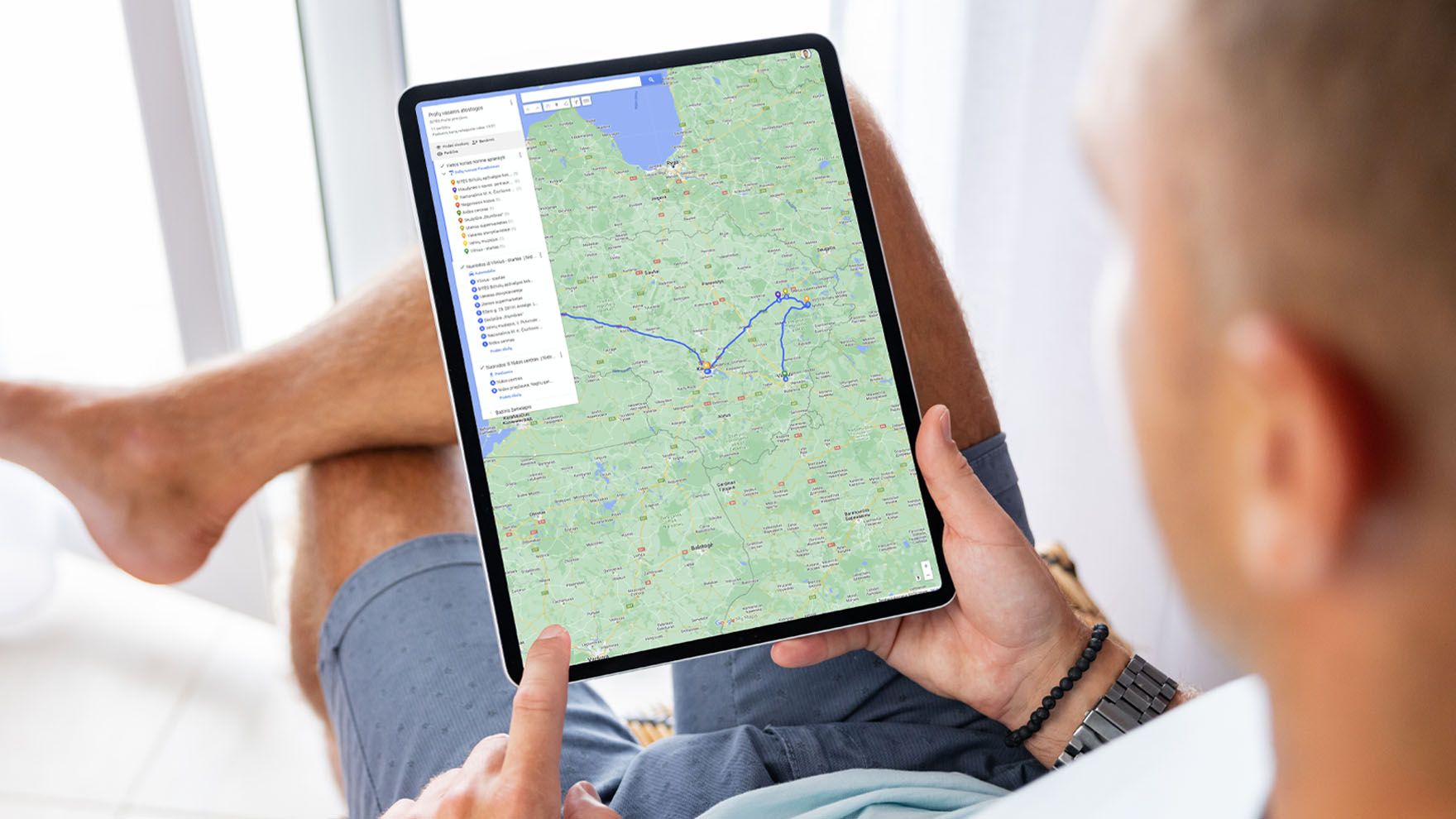Programėlių telefone prenumeratos tyliai tuština jūsų banko sąskaitą: kaip jas atšaukti?

Taip lengviau: greitasis skaitymas
- Pamiršus atšaukti mokamų programėlių prenumeratas, dažniausiai jos pinigus nuskaito automatiškai
- „Android“ programėlių prenumeratas atšauksite prisijungę prie „Google Play“ paskyros telefone, per naršyklę ar į pagalbą pasitelkę „Google Assistant“
- „iPhone“ programėlių prenumeratas galėsite valdyti prisijungę prie „Apple ID“ paskyros arba per „iCloud“
- Kitais būdais įsigytų prenumeratų valdymui sukurtos patogios programėlės, pavyzdžiui, „Billbot“, „Subscriptions“ ar „„Subscriptions Manager – Bills“
„Operacinių sistemų „Android“ ir „iOS“ platformos leidžia patogiai rasti visas programėlių, kurias įsigijote per oficialias parduotuves, prenumeratas ir jas atšaukti. Kitoms prireiks specialių programėlių pagalbos, kurios kartu pasiūlys ir daugiau naudingų funkcijų. Vis tik, nepriklausomai nuo to, kuriuo būdu naudositės, abu jie leis lengvai ir greitai atsisakyti pamirštų ir tyliai sąskaitą tuštinančių paslaugų, kurių jums galbūt nebereikia“, – sako „Bitės Profas“ Martynas Vrubliauskas.
Kaip valdyti „Google Play“ prenumeratas?

Norėdami pakeisti „Android“ programėlių prenumeratų sąlygas ar jas atšaukti, iš pradžių atverkite „Google Play“ parduotuvę, spustelėkite profilio nuotrauką ir pasirinkite „Mokėjimai ir prenumeratos“ (angl. Payments and subscriptions). Čia rasite visų prenumeratų sąrašą ir sąlygas: pasirinktą atsiskaitymo dažnumą, sumą bei kito mokėjimo datą.
„Tam, kad pakeistumėte prenumeratos sąlygas, spustelėkite „Atnaujinti“ (angl. Update). O norėdami ją atšaukti – „Atšaukti prenumeratą“ (angl. Cancel Subscription). Verta paminėti, kad atšaukę prenumeratą, galėsite ją užsisakyti pakartotinai nors ir tą pačią dieną“, – teigia „Bitės“ išmaniųjų įrenginių ekspertas.
Programėlių prenumeratas galite valdyti ir per naršyklę. Nukeliaukite į https://myaccount.google.com/payments-and-subscriptions, spustelėkite „Mano prenumeratos“ (angl. My Subscriptions) ir atverkite visą sąrašą. Pasirinkę prie norimos programėlės pavadinimo esančią parinktį „Tvarkyti“ (angl. Manage) galėsite pakeisti prenumeratos sąlygas ar apskritai ją atšaukti.
„Dar vienas sumanus būdas valdyti programėlių prenumeratas – naudojant virtualų asistentą „Google Assistant“. Jums tereikės jį aktyvuoti ir ištarus „Hey Google“ ar „Ok Google“ duoti komandą. Šiuo atveju – surasti ir atšaukti programėlių prenumeratas. Tiesa, programa nepalaiko lietuvių kalbos, tad kol kas su asistentu turėsite bendrauti angliškai“, – teigia M. Vrubliauskas.
Kaip valdyti „App Store“ prenumeratas?

„iPhone“, „iPad“ ir „iPad touch“ įrenginiuose programėlių prenumeratas galėsite valdyti prisijungę prie „Apple ID“ paskyros, kurią pasieksite per nustatymus. Bakstelėkite savo vardą, „Prenumeratos“ (angl. Subscriptions) ir norimą tvarkyti prenumeratą.
„Čia matysite, kurios programėlės leidžia pakoreguoti prenumeratos planą: padidinti ar sumažinti mokamą sumą, pakeisti mokėjimų dažnumą. Kitu atveju – prenumeratą galite atšaukti. Tam spustelėkite „Atšaukti prenumeratą“ (angl. Cancel Subscription). Nutraukę prenumeratą, prenumeratos galimybėms dar galėsite naudotis iki kito mokėjimo dienos“, – sako „Bitės Profas“.
Programėlės prenumeratą galite valdyti ir per kompiuterio programą „iTunes“. Atvėrę ją pasirinkite „Paskyra“ (angl. Account), „Peržiūrėti savo paskyrą“ (angl. View My Account) ir „Peržiūrėti paskyrą“ (angl. View Account). Tuomet spustelėkite „Nustatymai“ (angl. Settings), „Prenumeratos“ (angl. Subscriptions) ir „Tvarkyti“ (angl. Manage). Čia rasite visų prenumeratų sąrašą – pasirinkę prie norimos prenumeratos esančią parinktį „Redaguoti“ (angl. Edit), galėsite pakeisti jos sąlygas ar ją atšaukti.
Kaip valdyti prenumeratas lengviau?

Anksčiau minėti būdai skirti valdyti prenumeratas, įsigytas su programa iš „Google Play“ ar „App Store“ parduotuvių. Todėl, jei prenumeratą užsisakėte prieš tai susikūrę profilį per naršyklę, pavyzdžiui, „Netflix“, į pagalbą galite pasitelkti specialias programėles, „Billbot“ („Android“ ir „iOS“), „Subscriptions“ („Android“) ar „Subscriptions Manager – Bills“ („iOS“).
„Šios programėlės yra vienas patogiausių prenumeratų valdymo įrankių – vienoje vietoje matysite visų jų sąrašą ir tai, kiek per metus joms išleidžiate. Taip pat gausite priminimus apie jų pabaigą, kurie ypač naudingi tada, kai prenumeratos atnaujinamos automatiškai. Be viso to, dar galėsite suskirstyti prenumeratas į skirtingas kategorijas ir taip žinoti, kokioms pramogoms per mėnesį išleidžiate daugiausia pinigų“, – aiškina M. Vrubliauskas.
Ekspertas priduria, kad yra ir daugiau būdų skirtingoms prenumeratoms valdyti. Pavyzdžiui, jei esate „Microsoft“ produktų gerbėjas, nukeliavę į https://account.microsoft.com/account galėsite valdyti „Office 365“, „OneDrive“ ar „Xbox Live“ planų sąlygas.